Microsoft, Windows 10 빌드 18323(빠른 링) 출시
Microsoft는 개발 분기(현재 버전 1903 또는 19H1으로 알려진 다음 Windows 10 버전)에서 새 빌드를 출시합니다. Windows 10 빌드 18323은 기본 제공 Light 테마, RAW 이미지 형식 지원 등에 대한 여러 개선 사항을 제공합니다. 다음은 변경 로그입니다.
광고
향상된 RAW 이미지 형식 지원
당신은 사진을 찍는 것을 좋아합니까? 원시 이미지 형식 카메라의 Raw 파일이 Windows에서 기본적으로 지원되기를 원하십니까?
좋은 소식! 19H1을 목표로 Windows에서 기본 원시 파일 형식 지원을 크게 개선하는 새로운 매장 제공 원시 코덱 패키지를 출시하기 위해 열심히 노력해 왔습니다.
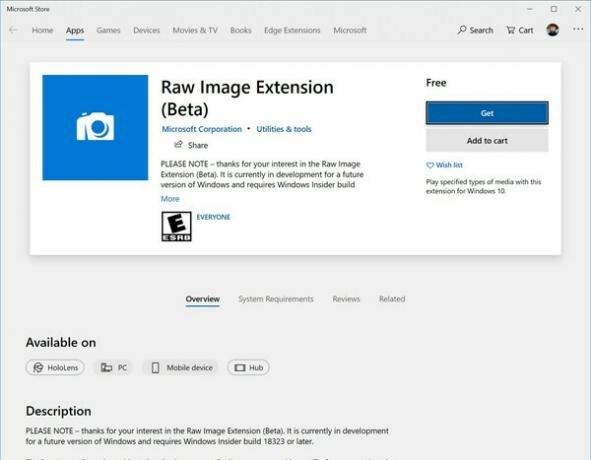
스토어에서 새로운 Raw Image Extension(베타) 패키지를 다운로드하면 파일 탐색기에서 이전에 지원되지 않았던 Raw 파일의 이미지 축소판, 미리보기 및 카메라 메타데이터를 바로 볼 수 있습니다. 사진과 같은 앱이나 Windows Imaging Component 프레임워크를 사용하여 원시 이미지를 디코딩하는 기타 Windows 앱에서 원시 이미지를 전체 해상도로 볼 수도 있습니다.
테스트 방법
참고하세요 – 패키지를 설치하려면 19H1 Build 18323 이상이 필요합니다. Edge에서 다음 링크를 열어 현재 베타 패키지를 설치합니다. https://www.microsoft.com/store/apps/9NCTDW2W1BH8. 우리는 또한 길찾기에 대한 19H1 Bug Bash 퀘스트를 만들었습니다. Build 18323 이상을 실행하는 경우 이것을 클릭하십시오. 링크 피드백 허브에서 퀘스트를 엽니다.
알려진 문제
- EXIF/XMP 메타데이터로 저장된 카메라 속성 노출은 현재 일부 원시 이미지 형식에서 작동하지 않습니다.
- 보기 상태가 "세부 정보 창"으로 변경되고 새 원시 코덱 패키지를 활성화하는 원시 파일이 선택되면 파일 탐색기가 멈춥니다.
- 새로운 매장 제공 원시 코덱 팩을 사용하여 사진 앱에서 일부 원시 이미지를 열면 저해상도 썸네일 이미지에서 멈춥니다.
피드백을 제공하는 방법
피드백을 받고 싶습니다. 를 통해 피드백을 보내주세요. 피드백 허브 아래에 "장치 및 드라이버 > 비디오 재생" 범주.
라이트 테마 개선
우리는 Windows 10에 새로운 Light Theme를 도입했습니다. 빌드 18282 그리고 오늘의 빌드에는 여러분의 피드백을 바탕으로 주목할 가치가 있는 Light Theme에 대한 몇 가지 개선 사항이 있습니다.
- 배터리 플라이아웃의 텍스트가 흰색으로 인해 밝은 테마에서 읽을 수 없는 문제를 수정했습니다.
- 네트워크 플라이아웃의 스크롤 막대가 밝은 테마에서 표시되지 않는 문제를 수정했습니다.
- 시스템 트레이의 자동 재생 아이콘이 밝은 테마에서 표시되지 않는 문제를 수정했습니다.
- 밝은 테마로 전환한 후 탐색기가 다시 시작될 때까지 흰색에서 검은색으로 업데이트되지 않는 알림 영역의 네트워크 및 볼륨 아이콘에 영향을 주는 문제를 수정했습니다.
- 밝은 테마와 어두운 테마(특히 보조 모니터) 간에 전환할 때 작업 표시줄에서 지원되는 모든 앱 아이콘이 작업 표시줄의 색상을 전환하지 않는 유사한 문제를 수정했습니다.
- 알림에서 밝은 테마의 흰색 아이콘을 사용할 때 읽을 수 없는 문제를 해결하기 위해 몇 가지 조정을 했습니다.
- 밝은 테마가 검은색이 아닌 활성화된 경우 이제 작업 표시줄에서 설정 아이콘을 짙은 회색으로 업데이트하고 있습니다.
- 알림: Windows 보안 앱의 새로운 변조 방지 설정은 악의적인 사용자가 가장 중요한 보안 설정을 변조하는 것을 방지하여 장치를 보호합니다. Windows 보안 앱에서 이 설정을 켜라는 새로운 권장 사항을 볼 수 있습니다.
- Update Orchestrator Service가 주기적으로 작동을 멈추는 문제를 수정했습니다. 이 문제로 인해 Windows 업데이트 설정에서 업데이트를 다시 시작하지 못했다는 오류가 표시되었을 수 있습니다. 이 문제로 인해 업데이트 및 다시 시작을 사용하여 다시 시작하여 기본 OS로 다시 시작하는 경우도 있습니다.
- [업데이트됨] Cortana 권한에서 계정을 클릭하면 Cortana에서 로그아웃하기 위한 UI가 표시되지 않는 문제가 수정되었습니다(이미 로그인한 경우). 이 문제는 내 이름 변경 버튼에도 영향을 미쳤습니다.
- 최근에 야간 조명이 작동하지 않는 문제를 수정했습니다.
- 최근에 알림 센터의 빠른 작업 섹션이 가끔 누락되는 문제를 수정했습니다.
- 작업 표시줄에서 열려 있는 Excel 창을 닫으면 Excel이 응답하지 않을 수 있는 문제가 수정되었습니다.
- WIN + Ctrl +
단축키가 작동하지 않았습니다. - 작업 표시줄에서 강조 색상 사용이 활성화되면 작업 표시줄과 시작 점프 목록도 이제 강조 테마가 됩니다.
- 피드백을 기반으로 경험을 개선하는 동시에 볼륨 버튼 컨텍스트 메뉴의 볼륨 믹서 링크를 2018년 10월 동작으로 되돌리고 있습니다.
- Microsoft Store에서 다운로드한 테마 및 Microsoft Edge 확장이 다운로드가 완료된 후 해당 위치에 표시되지 않는 문제를 수정했습니다.
- 최근 빌드에서 Action Center 안정성에 영향을 주는 문제를 수정했습니다.
- 특정 시간에 알림 센터에서 여러 개의 Focus Assist 알림이 표시될 수 있는 문제를 수정했습니다.
- 기본 Focus Assist 예외 목록에 Nearby Sharing을 추가하고 있습니다.
- Action Center에서 화면 캡처 빠른 작업을 사용한 경우 결과 스크린샷에 Action Center가 있는 최근 문제를 수정했습니다.
- 때때로 시작 메뉴에서 UWP 앱을 시작할 수 없는 최근 문제를 수정했습니다.
- MP4 및 MP4가 포함된 폴더와 상호 작용할 때 파일 탐색기가 때때로 중단되는 최근 회귀를 수정했습니다.
- 태블릿 모드를 사용할 때 시작 화면에서 열면 Cortana가 즉시 닫히는 문제를 수정했습니다.
- 캡처 도구 안정성에 영향을 미치는 문제를 수정했습니다.
- 최근 비행에서 캡처 및 스케치에서 Ctrl + P가 인쇄 명령을 활성화하지 않는 문제를 수정했습니다.
- 여러 캡처 및 스케치 창을 연속으로 닫을 때 캡처 및 스케치가 잠재적으로 충돌하는 문제를 수정했습니다.
- Nearby Sharing이 켜져 있는 경우 재부팅하면 Nearby Sharing이 다시 꺼진 상태로 설정되는 문제를 수정했습니다.
- 잠금 화면 설정의 잠금 화면 미리보기가 최근 빌드에서 표시되지 않는 문제를 수정했습니다.
- IP 주소를 수동으로 구성할 때 설정의 스크롤 막대가 텍스트 필드와 겹치는 문제를 수정했습니다.
- Surface Dial을 사용할 때 화면이 잠길 수 있는 드문 문제를 수정했습니다.
- 이모티콘 패널의 툴팁이 하단에서 잘리는 문제를 수정했습니다.
- Windows 기능 업데이트가 실패할 수 있지만 여전히 Windows 업데이트 기록 페이지에 성공적인 업데이트로 나열되는 문제를 수정했습니다.
- 업데이트가 없을 때 업데이트가 있다는 알림 영역에 Windows 업데이트 아이콘이 표시될 수 있는 문제를 수정했습니다.
- "다음으로 창 활성화 켜기"가 표시될 때 터치 키보드에서 입력할 수 없는 문제가 수정되었습니다. 포커스가 텍스트 필드에서 멀어지고 키보드로 설정되기 때문에 마우스로 마우스를 가져가면 됩니다. 그 자체.
- 특정 장치에서 CTRL + Alt + Del을 누를 때까지 부팅 시 화면이 검은색으로 유지되는 문제를 수정했습니다.
- 연결 해제된 대기 모드에 있을 때 특정 장치에서 마지막 몇 번의 비행에서 배터리 소모가 증가하는 문제를 수정했습니다.
- 여러 모니터가 있는 장치에서 작업 보기(WIN + Tab)가 앱이 열려 있는 모니터가 아닌 기본 모니터에 UWP 앱 축소판을 표시하는 문제를 수정했습니다.
- 아르메니아어 풀 터치 키보드 레이아웃에서 일부 키 레이블이 잘리는 문제를 수정했습니다.
- 한국어로 풀 터치 키보드 레이아웃을 사용할 때 FN 키를 누르면 예기치 않게 IME ON/OFF 키가 강조 표시되는 문제를 수정했습니다. 또한 이 언어에서 탭 키를 눌러도 탭이 삽입되지 않는 문제를 수정했습니다.
- 새로운 일본어 Microsoft IME에 대한 피드백을 공유해 주신 모든 분들께 감사드립니다. 우리는 작업했습니다. 오늘 빌드에서는 IME 및 설정 페이지가 2018년 10월 업데이트와 함께 제공된 페이지로 돌아가고 사용자의 피드백을 고려합니다.
- 내레이터가 Esc 키를 사용하여 닫은 후 Action Center를 다시 열 때 때때로 아무 말도 하지 않는 문제를 수정했습니다.
- 하드웨어 볼륨 버튼을 사용하여 볼륨 설정을 변경할 때 내레이터가 볼륨 레벨 값을 말하지 않는 문제를 수정했습니다.
- Wikipedia의 제목에 있을 때 현재 위치에서 읽는 내레이터 명령이 작동하지 않는 문제를 수정했습니다.
- 내레이터가 링크의 끝에 읽기 전용이라고 발표한 문제를 수정했습니다.
- 내레이터 연속 읽기 명령이 Microsoft Edge의 웹 페이지에서 문장의 마지막 단어를 두 번 읽는 문제를 수정했습니다.
- 정책을 수신하지 못할 수 있는 Microsoft Intune에 등록된 소수의 사용자에게 영향을 미치는 문제를 수정했습니다.
- Windows 샌드박스 내부에서 로그아웃하면 빈 흰색 창이 나타나는 문제를 수정했습니다.
- c:\windows\syswow64\regedit.exe를 실행하면 최근 빌드에서 regedit가 실행되지 않는 문제가 수정되었습니다.
- 설정 헤더 롤아웃 업데이트: 이제 도메인에 가입되지 않은 Windows의 Home 버전 및 Pro 버전을 사용하는 Fast Insiders에 대해 대부분의 지역에서 사용할 수 있습니다.
- 소규모 앱 업데이트: 계산기의 그리드 정렬 문제에 대해 문의해 주신 모든 분들께 감사드립니다. 이 문제는 앱의 1812 버전에서 수정되었습니다.
- Build 18323을 사용하여 Update Orchestrator Service 충돌의 최근 급증을 수정했지만 충돌의 영향을 받는 기본 OS를 켤 때까지 위에서 설명한 증상이 계속 표시됩니다. 18323.
- Windows 보안 앱은 바이러스 및 위협 방지 영역에 대해 알 수 없는 상태를 표시하거나 제대로 새로 고쳐지지 않을 수 있습니다. 업그레이드, 다시 시작 또는 설정 변경 후에 발생할 수 있습니다.
- 치트 방지 소프트웨어를 사용하는 게임을 시작하면 버그 체크(GSOD)가 발생할 수 있습니다.
- Creative X-Fi 사운드 카드가 제대로 작동하지 않습니다. 이 문제를 해결하기 위해 Creative와 협력하고 있습니다.
- 야간 조명 기능이 백업되어 실행되는 동안 다른 청색광 감소 소프트웨어가 작동하지 않는 문제를 여전히 발견할 수 있습니다.
- 이 PC 초기화를 수행하고 예약된 저장소가 있는 장치에 내 파일 유지를 선택하면 활성화된 사용자는 예약 스토리지가 다시 작동하는지 확인하기 위해 추가 재부팅을 시작해야 합니다. 제대로.
- 일부 Realtek SD 카드 리더가 제대로 작동하지 않습니다. 문제를 조사하고 있습니다.
- 업데이트 후 마우스 및 키보드를 포함한 USB 장치가 더 이상 작동하지 않을 수 있습니다. 가능한 해결 방법은 연결된 USB 포트를 변경하거나 USB 허브를 통해 장치를 연결하는 것입니다.
- AMD 또는 Nvidia 드라이버를 사용 중인 경우 원격 데스크톱, DisplayLink 또는 Miracast를 사용할 때 지속적으로 검은색 화면이 표시될 수 있습니다. 문제를 해결하기 위해 노력하고 있지만 그 동안 다음을 실행하여 이 문제를 해결할 수 있습니다. 명령: reg add HKLM\Software\Microsoft\Windows\Dwm /v EnableFrontBufferRenderChecks /t REG_DWORD /d 0 /f. (업데이트됨 – Rafael에게 추천해 주셔서 감사합니다.)
- 내레이터 설정 "내레이터가 텍스트 및 컨트롤에 대해 제공하는 세부 정보 수준 변경"의 값이 비어 있을 수 있습니다. 이 문제를 해결하려면 내레이터 명령 내레이터 키 + v를 사용하여 자세한 수준을 변경한 다음 설정 앱을 닫았다가 다시 엽니다.
- 업그레이드 후 두 내레이터 음성이 동시에 이야기할 수 있습니다. 시스템을 한 번 재부팅하면 이 문제가 사라집니다.
- 일부 사용자의 경우 Windows Sandbox가 검은색 화면으로 실행될 수 있습니다.
- 내부 프로그램 설정 페이지에는 현재 내레이터 및 화면 판독기 프로그램이 페이지를 제대로 읽지 못하게 하는 버그가 있습니다. 수정 사항은 향후 빌드에서 제공될 예정입니다.
- 작업 표시줄 아이콘이 로드를 중지하고 공백으로 나타날 수 있습니다.
- 여러 Office 및/또는 비디오 재생 응용 프로그램이 다중 평면 오버레이 지원.
- Fast 링에서 최신 빌드를 설치하고 Slow 링으로 전환하면 개발자 모드 활성화와 같은 선택적 콘텐츠가 실패합니다. 선택적 콘텐츠를 추가/설치/활성화하려면 Fast 링에 남아 있어야 합니다. 이는 선택적 콘텐츠가 특정 링에 대해 승인된 빌드에만 설치되기 때문입니다.


